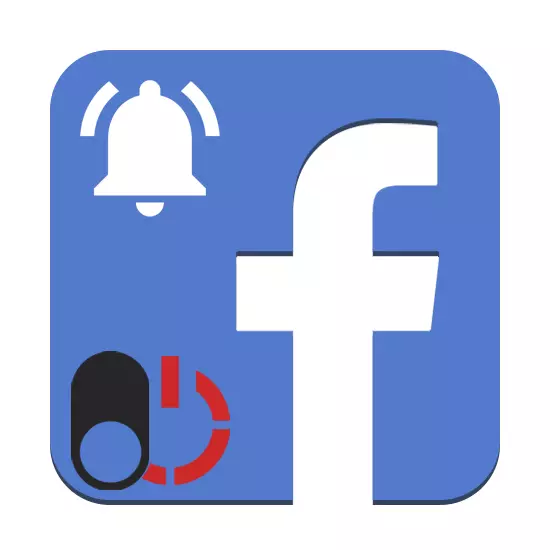
Facebook har et system med interne meddelelser til næsten alle handlinger fra andre ressourcebrugere i forhold til dine indlæg og profiler. Nogle gange bruger denne form for advarsler, som normalt bruger det sociale netværk, og derfor skal de deaktivere. I løbet af dagens instruktioner vil vi fortælle om deaktivering af meddelelser i to versioner.
Deaktiver underretninger på Facebook
Indstillingerne for det sociale netværk, der er under overvejelse, uanset version, gør det muligt at deaktivere eventuelle meddelelser, herunder e-mail-bogstaver, SMS, og så videre. På grund af dette reduceres frakoblingsproceduren til de samme handlinger med mindre forskelle. Vi vil være opmærksomme på hver vare.Mulighed 1: Website
På pc'en er der kun tilgængelig for at lukke de advarsler, der kan vises på dette websted via browseren. Af denne grund, hvis du også aktivt bruger en mobil applikation, bliver der nødt til at genoptage deaktivering.
- Åbn en Facebook-side, og klik på pilikonet i øverste højre hjørne af vinduet. Fra rullemenuen skal du vælge "Indstillinger".
- På siden, der åbnes via menuen på venstre side, skal du vælge "Meddelelser". Det er her, at alle kontroller af interne advarsler er placeret.
- Ved at klikke på linket "Rediger" i Facebook-blokken, vises den for at konfigurere meddelelser, der vises på toppanelet på webstedet. Du skal deaktivere hvert tilgængeligt afsnit ved at vælge "Off" via rullelisten.
Bemærk: Point. "Handlinger relateret til dig" Deaktiver det er umuligt. Derfor kommer du på en eller anden måde til advarslerne om de handlinger, der er relateret til din side.
- Sektionen "Elektronisk adresse" vil have flere forskellige trin. Så for at deaktivere meddelelser skal du installere en markør ved siden af "Sluk" og "Kun meddelelser kun meddelelser."
- Følgende pc- og mobilenhedsblokken er konfigureret på forskellige måder afhængigt af den anvendte internetbrowser. For eksempel, når de er aktiverede meddelelser i Google Chrome fra dette afsnit, kan de deaktiveres ved hjælp af knappen "DISABLE".
- Det resterende element "SMS-beskeder" er som standard deaktiveret. I tilfælde af inklusion kan varen deaktiveres i denne blok.
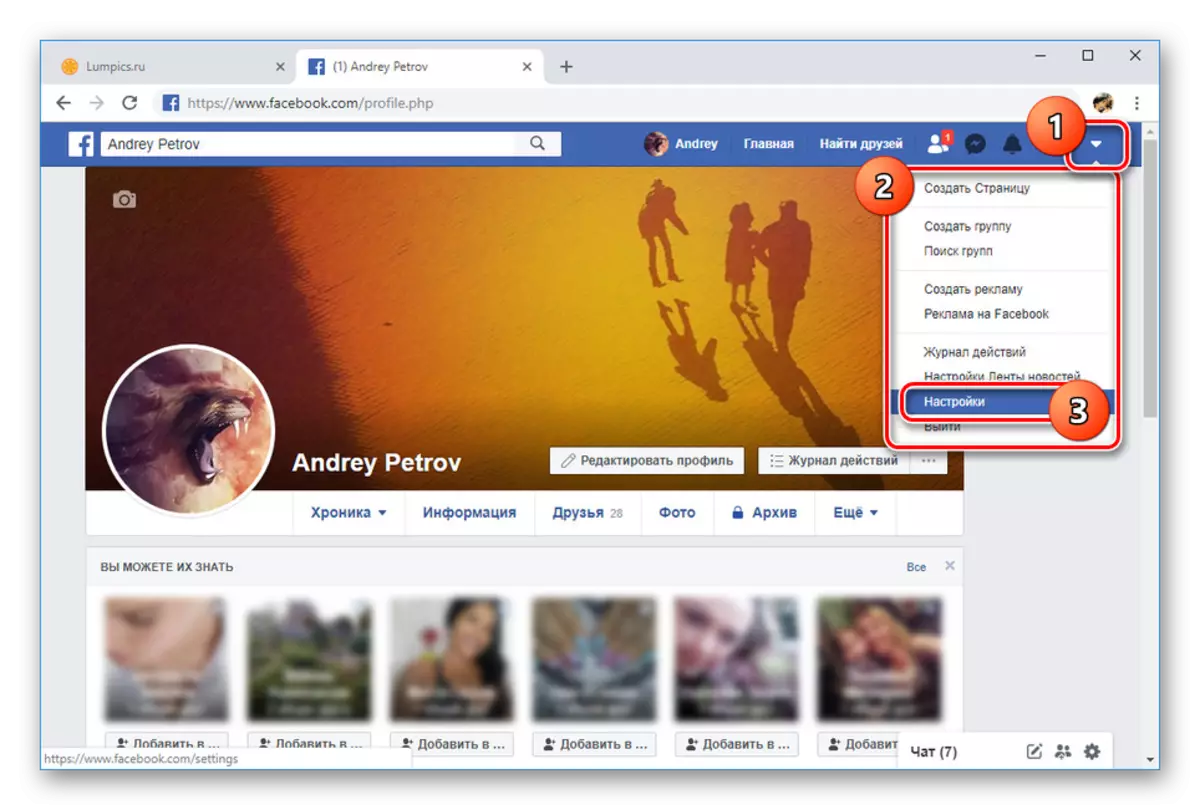
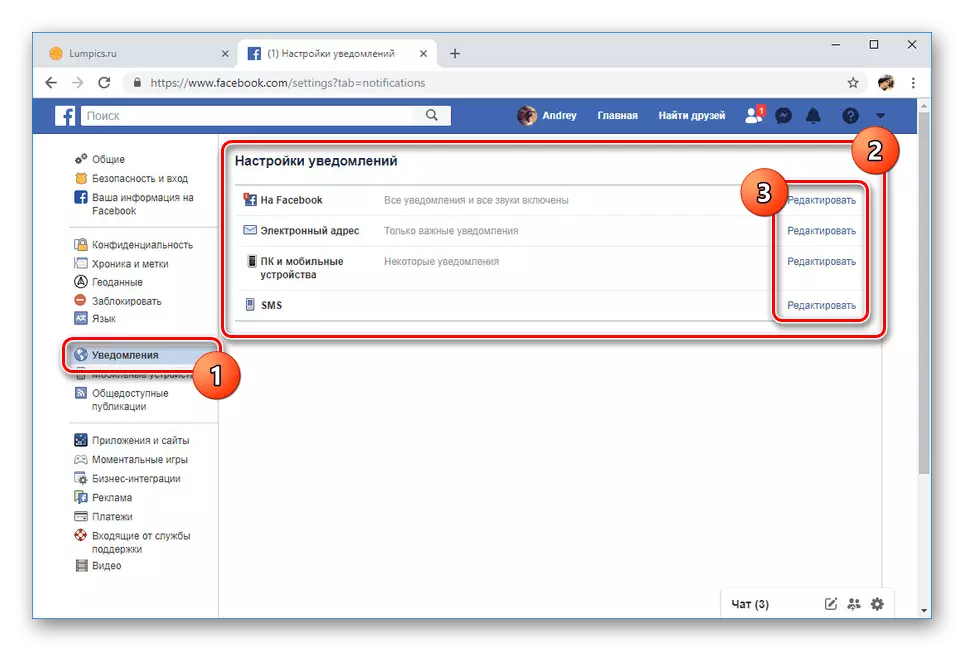
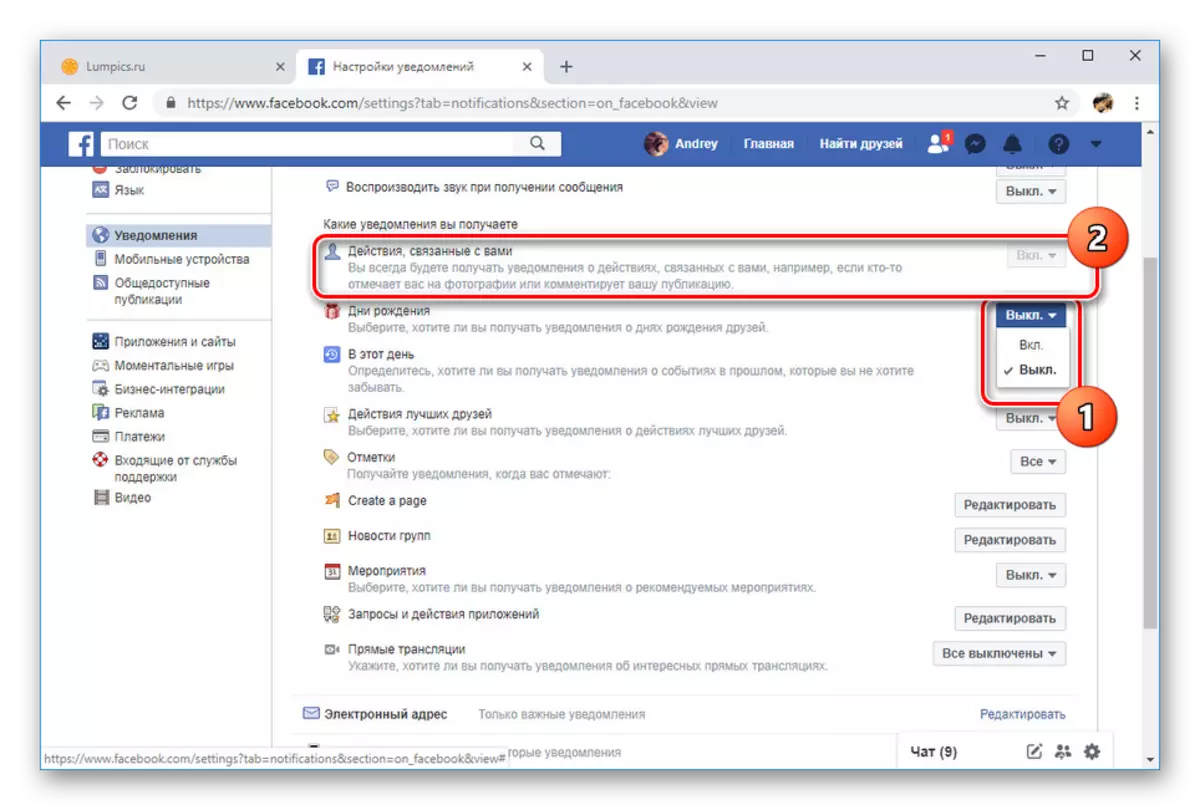
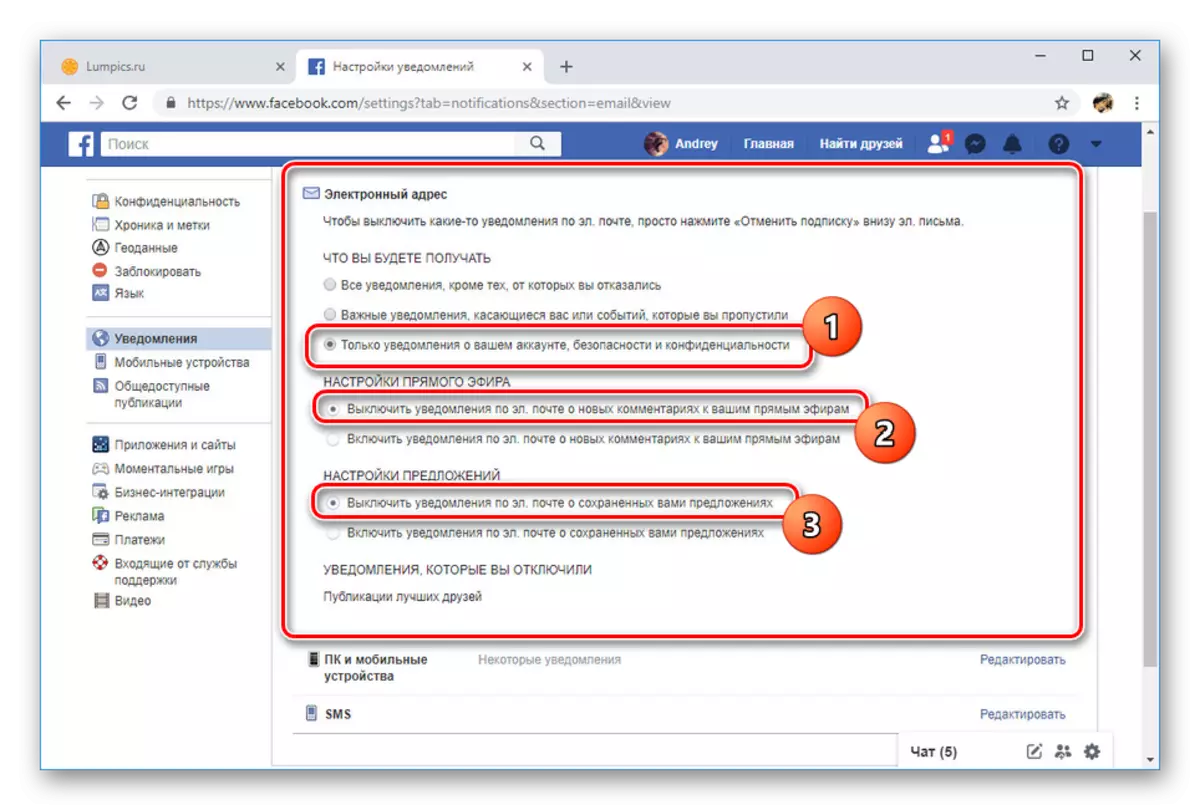
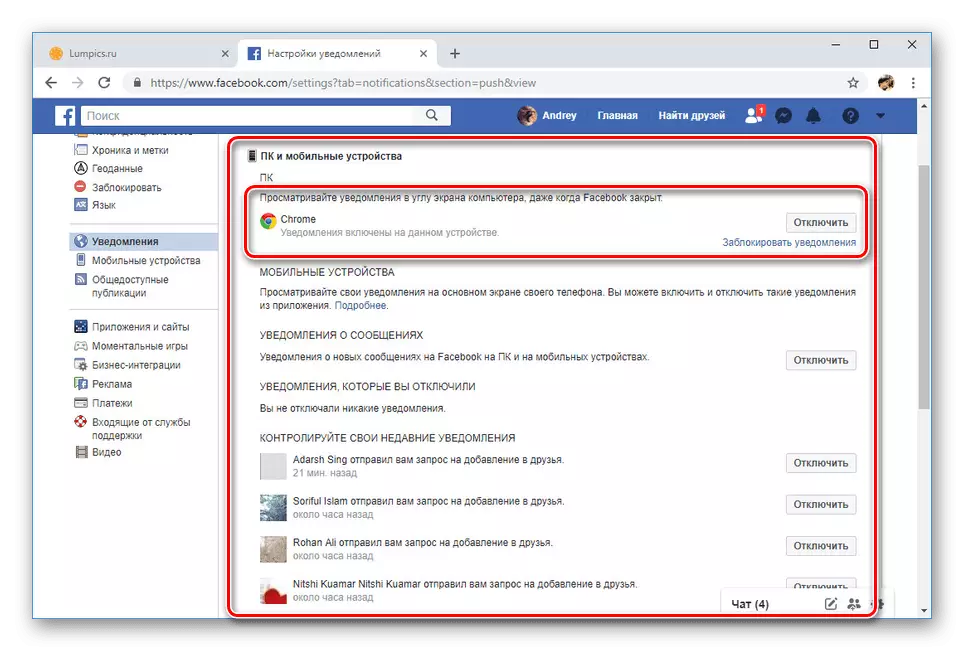
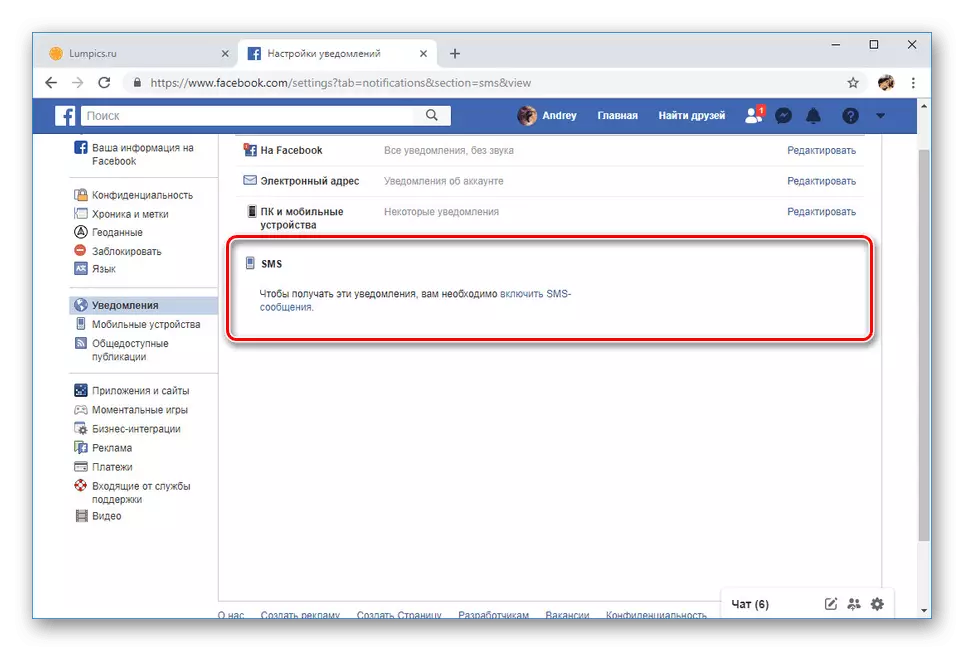
Fremgangsmåden for deaktivering af advarsler, som det kan ses, reduceres til samme type handlinger inden for en side. Eventuelle ændringer anvendes automatisk.
Mulighed 2: Mobil applikation
Deaktiveringsprocessen med meddelelser i denne Facebook-version adskiller sig fra hjemmesiden kun ved anden placering af menupunkterne og tilstedeværelsen af yderligere elementer. Ellers svarer evnen til at konfigurere advarsler helt ligner den første mulighed.
- Åbn hovedmenuen ved at klikke på ikonet Tre-strip i øverste højre hjørne.
- Fra de præsenterede indstillinger skal du implementere "Indstillinger og Privacy" -punktet "og vælge fra afsnittet" Indstillinger ".
- Den næste Rada skal også rulle ned, finde "Notifikationer" -blokken. Her skal du klikke på knappen "Notifikationsindstillinger".
- For at starte øverst på siden, flyt til "OFF" Push-Notifications Slider. I menuen, der vises, skal du angive den tilsvarende afbrydelse.
- Derefter åbner du separat hver partition på siden separat og manuelt ændre status for skyderen for hver type meddelelser, herunder advarslerne på telefonen, e-mail-bogstaver og SMS.
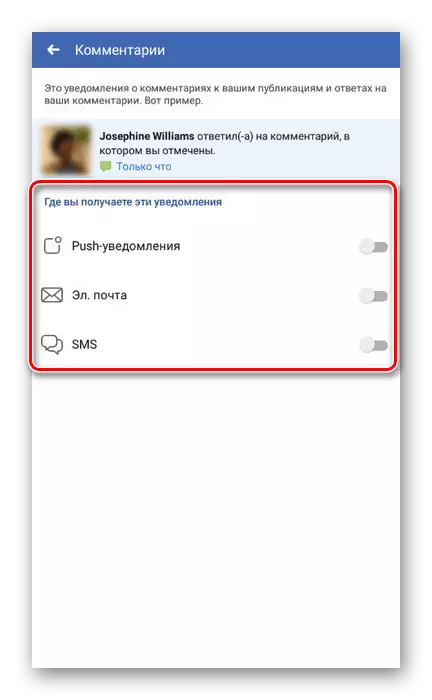
I nogle udførelsesformer vil det være nok at slukke for "Tillad meddelelser til Facebook" -funktionen for at deaktivere alle tilgængelige muligheder på samme tid.
- For at fremskynde processen kan du desuden vende tilbage til siden med listen over advarselstyper og gå til blokken ", hvor du vil modtage meddelelser." Vælg en af indstillingerne, og på siden, der åbnes, skal du afbryde alt, hvad du ikke behøver.
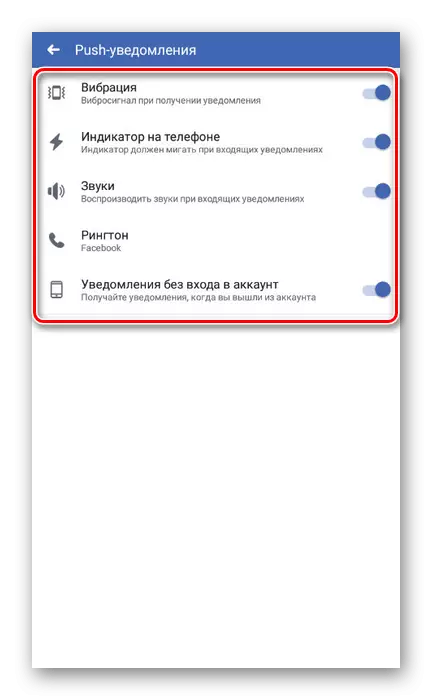
Det samme skal udføres med alle sektioner, der er noget anderledes end hinanden.
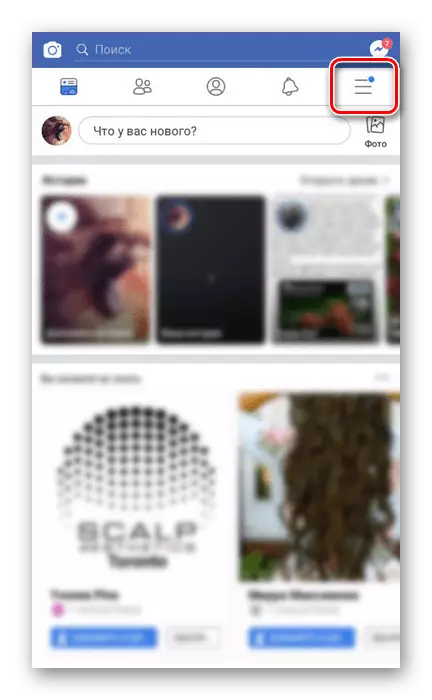
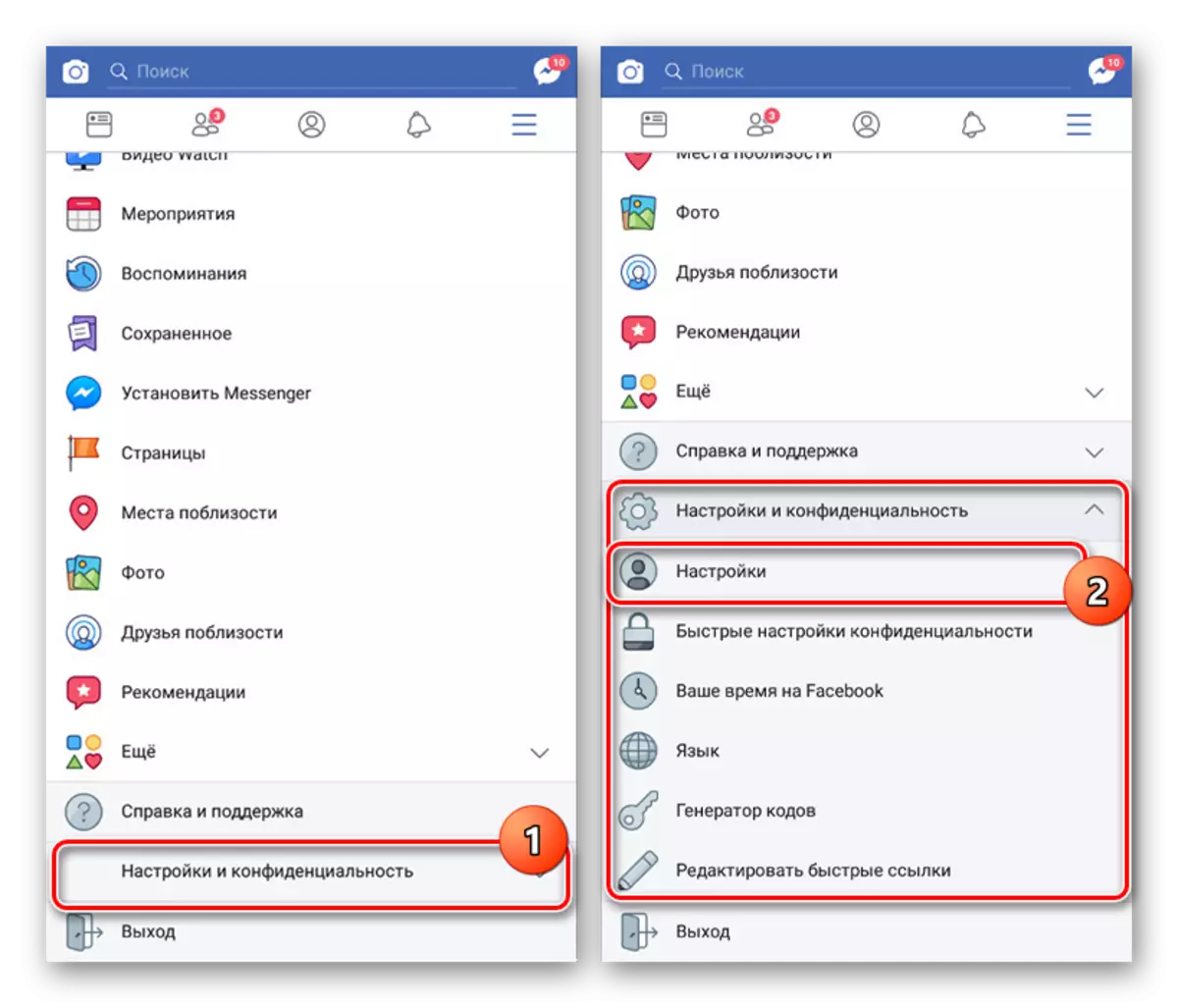
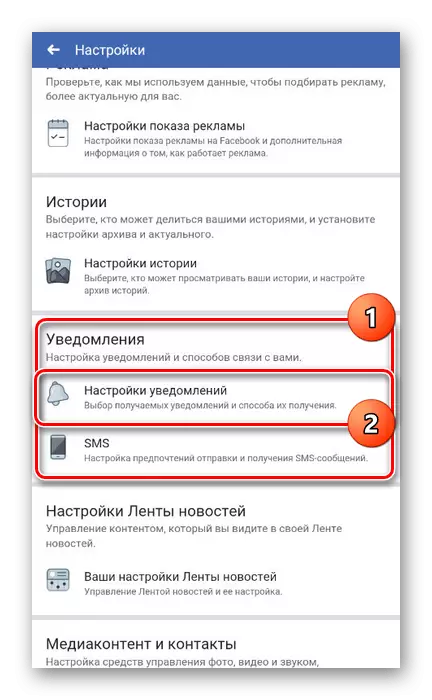
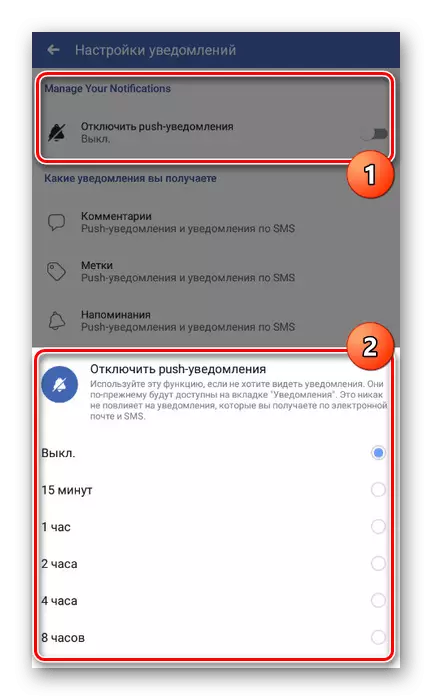
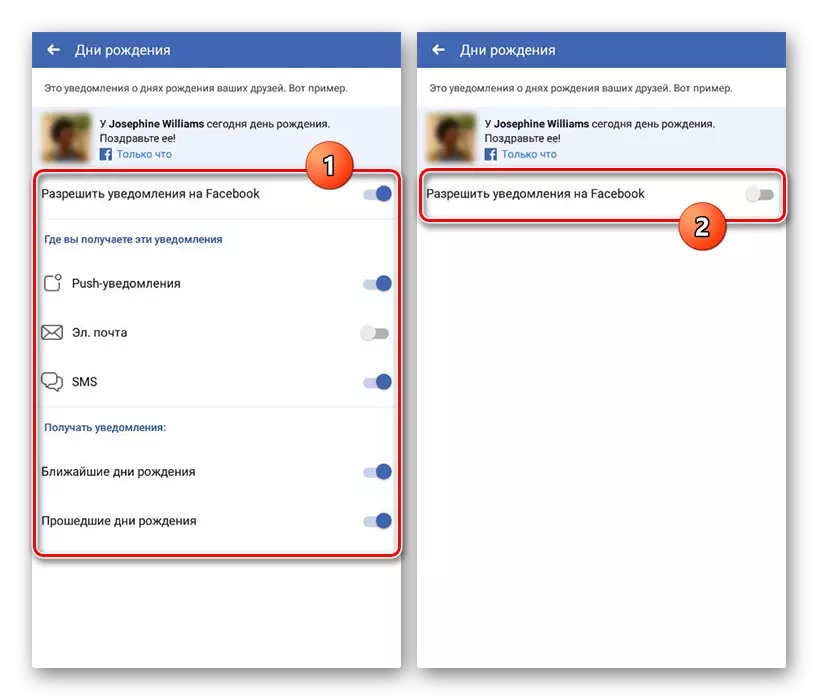
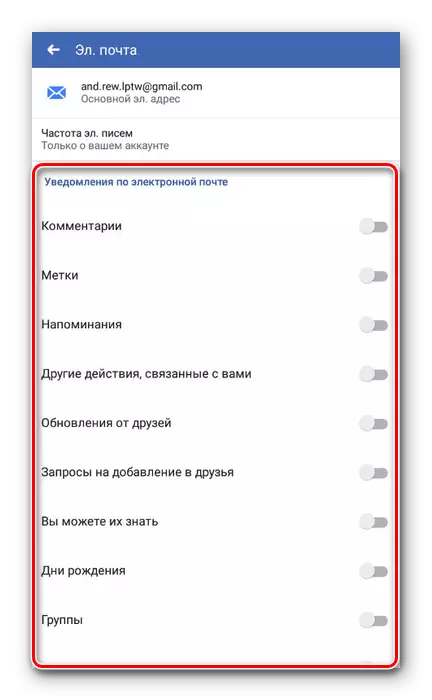
Efter ændring er at gemme ikke påkrævet. Desuden distribueres de fleste af de justerede justeringer både på pc-versionen af webstedet og på mobilapplikationen.
